Comment modifier les paramètres de contrôle parental dans Windows 7
Utilisation du contrôle parental dans Windows 7, vous pouvez contrôler le temps que vos enfants peuvent utiliser votre ordinateur, les types de jeux qu'ils peuvent jouer, et les programmes auxquels ils peuvent accéder. Chacun de ces paramètres peut être réglé à partir du lien de contrôle de l'utilisateur pour le compte de votre enfant. Allez-y en suivant ces étapes:
Ouvrez le Panneau de configuration.
Choisissez Configurer le contrôle parental pour un utilisateur sous les Comptes d'utilisateurs et sécurité de la famille rubrique.
La fenêtre de contrôle parental apparaît, listant tous les comptes sur l'ordinateur.
Choisissez le compte de contrôleurs cliquez sur son icône.
La fenêtre de contrôle de l'utilisateur ouvre.
Délais fixés
Vous pouvez contrôler quand vos enfants peuvent accéder à l'ordinateur en plaçant délais sur leurs comptes. De cette façon, ils peuvent se connecter et utiliser l'ordinateur que pendant les heures que vous spécifiez - et l'ordinateur les déconnecte lorsque leur temps imparti.
Pour définir des limites de temps, de convoquer le lien de contrôle de l'utilisateur pour le compte de votre enfant Choisissez Limites de temps pour voir la fenêtre Restrictions de temps. Faites glisser la souris sur les plages de temps où vous ne voulez pas junior pour accéder à l'ordinateur. Cliquez sur OK.
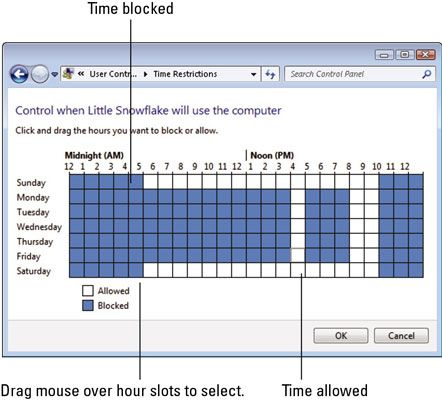
Game Access Control
Les fonctionnalités de Windows 7 de contrôle parental peuvent travailler avec l'Entertainment Software Rating Board (ESRB) système de notation jeu pour contrôler les jeux ordinateur junior joue sur l'ordinateur familial. Vous pouvez restreindre l'accès aux jeux par le nom du jeu, sa notation, ou le contenu du jeu (la violence ou le thème des adultes, par exemple).
Pour restreindre l'accès à certains jeux, choisir les Jeux lien à partir de la fenêtre des contrôles utilisateur pour afficher la fenêtre des Contrôles du Jeu. Choisissez l'option Oui dans la fenêtre Contrôles du Jeu de restreindre l'accès de jeu.
Jeux de bloc par leurs classifications ESRB en cliquant sur le lien Notes Set match. En outre, vous pouvez choisir de bloquer des jeux spécifiques en cliquant sur le lien Bloquer ou autoriser des jeux spécifiques.
Cliquez sur OK pour verrouiller dans vos choix.
Les définit et fixe les cotes de l'ESRB pour les jeux informatiques de manière similaire à la façon dont la Motion Picture Association of America (MPAA) Tarifs films.
Les programmes de bloc
Vous limitez également la capacité de Junior pour accéder à tout programme qui tourne sur votre ordinateur, comme un logiciel de finances personnelles, un programme de communication comme Skype, ou ce que vous choisissez ou qu'ils pourraient abuser potentiellement. Tenez compte de ces étapes:
De la fenêtre de contrôle de l'utilisateur, Choisissez Autoriser et bloquer les programmes spécifiques.
La fenêtre Applications Restrictions apparaît.
Choisissez l'option Utilisateur Ne peut utiliser les programmes que je le permettent.
Il prend un certain temps, mais finalement une liste apparaît, montrant tous les programmes présents sur votre ordinateur.
Placez une coche par les programmes que vous voulez que votre enfant à courir.
Cliquez sur le bouton OK.
Certains noms de programme dans la liste peuvent ne pas être familiers à vous- le nom de fichier d'un programme souvent ne correspond pas avec le nom que vous appelez communément le programme, tels que winword, qui est le vrai nom de l'application Microsoft Word.






